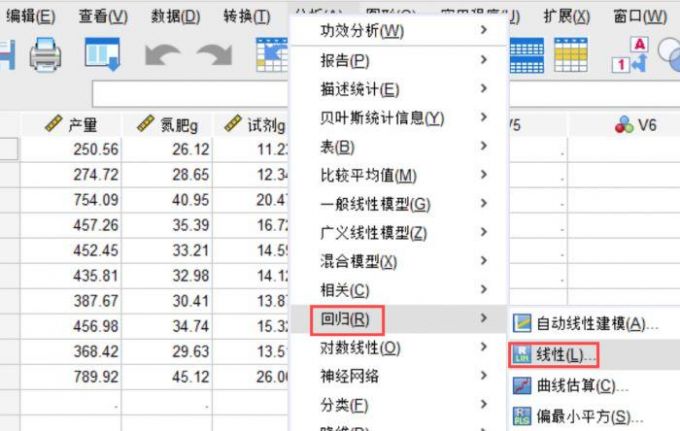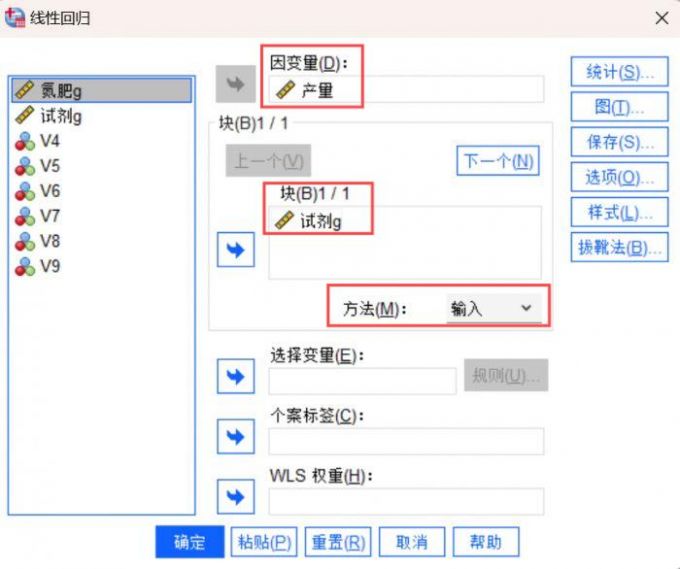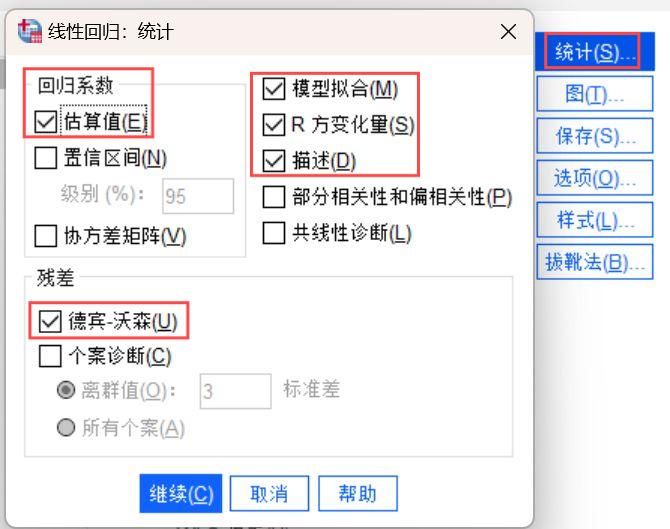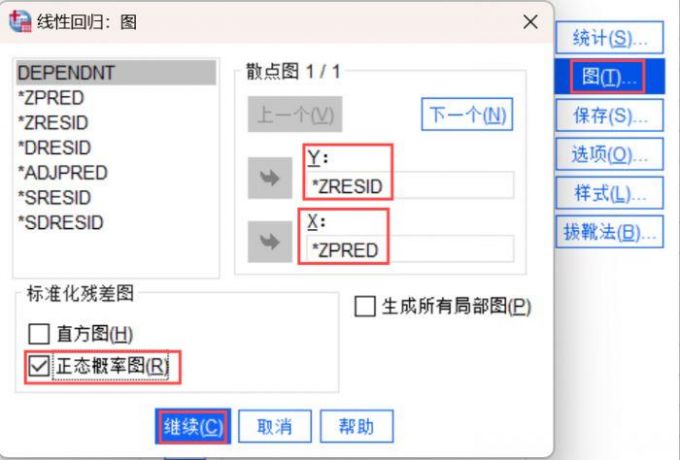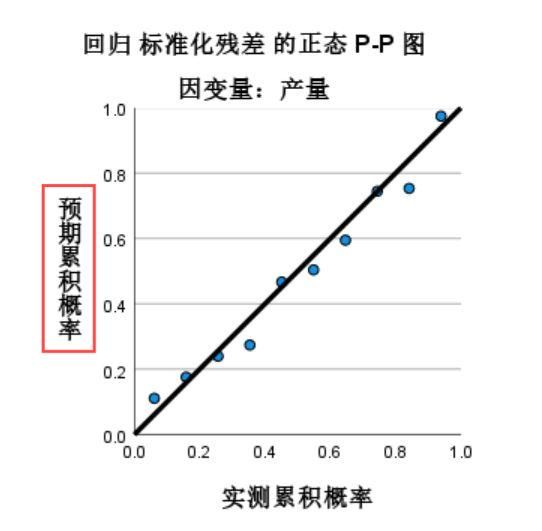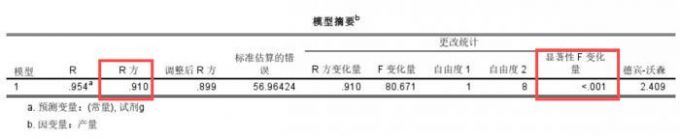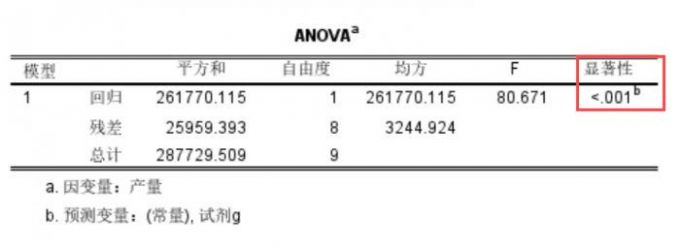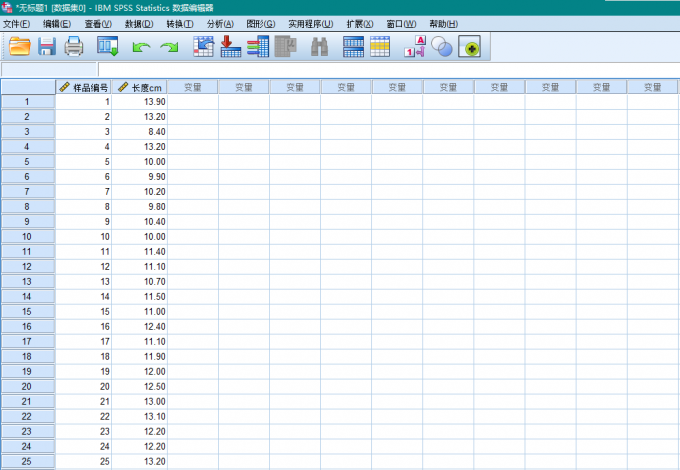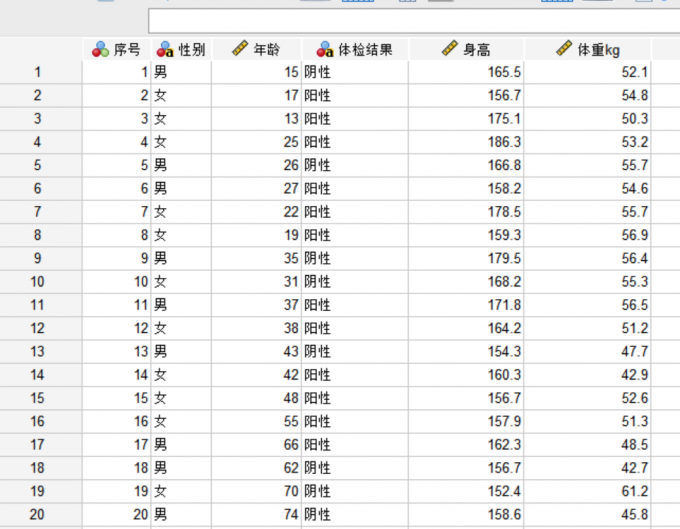- 首页
- 产品
- 下载
-
帮助中心
SPSS标准化残差散点图怎么画 SPSS标准化残差大于3怎么办
发布时间:2025-06-12 09: 28: 00
品牌型号:联想ThinkBook
系统:windows10 64位旗舰版
软件版本:IBM SPSS Statistics 29.0
在针对因变量为数值型变量展开建模分析的时候,研究者可以使用SPSS线性回归的残差分析检验变量的正态性特征,例如以残差等方差性判断回归残差的方差齐性,进而有助于优化和改进线性数据建模。今天,我们SPSS标准化残差散点图怎么画,SPSS标准化残差大于3怎么办这两个问题为例,带大家了解一下SPSS标准化残差散点图的相关知识。
一、SPSS标准化残差散点图怎么画
残差图y轴为测算预期数据值的累积概率,x轴为实际数值的累积概率,通过对残差图的呈现特征进行分析,我们能够了解线性数据集的整体模型。接下来展示一下如何进行SPSS残差图绘制的具体过程。
1、下图是某大型农田黄豆产量数据,黄豆产量作为因变量,施入的氮肥和试剂药量对黄豆产量均有影响,这里以新研发的试剂施入量为例,探究试剂添入量与农田黄豆产量的关系以及线性回归情况。所以我们先找到SPSS数据编辑表格的分析按键,点击如下标注的回归模块的线性选项栏。
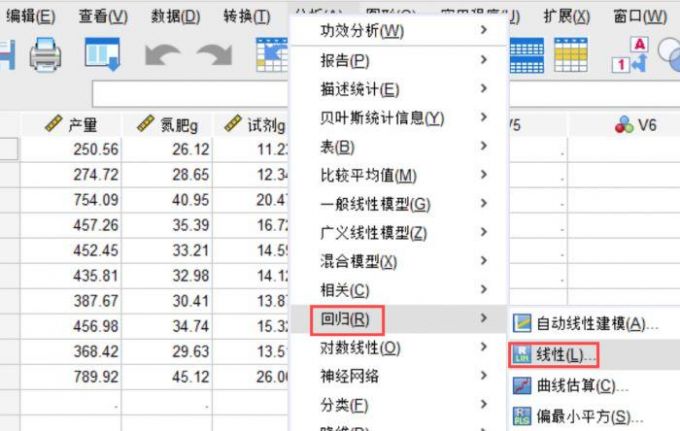
图1:试剂量和黄豆产量的线性回归 2、因为案例数据的农田黄豆产量为因变量,所以将第一列的产量数据移动到【因变量】空框中,再将作为自变量的试剂g移动到【块】,在下方的【方法】模块选择【输入】,完成残差分析的变量设置。
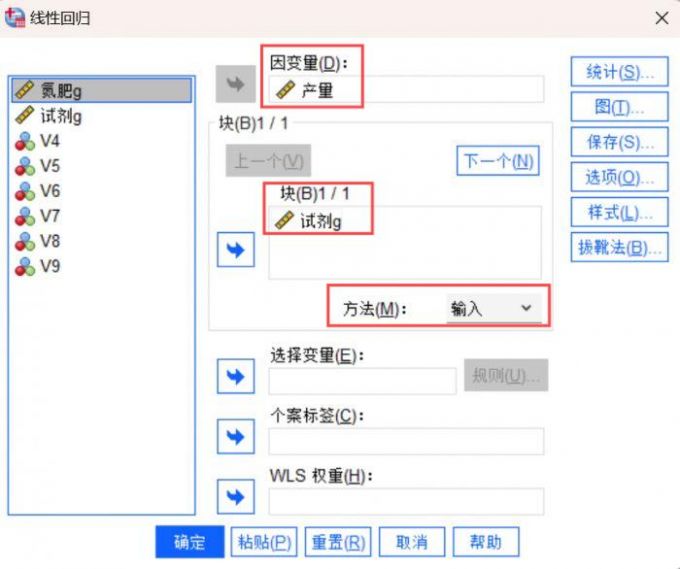
图2:残差分析的变量设置 3、在统计栏的回归系数模块,勾选其中的【估算值】,为了进一步了解模型拟合程度,所以还需要勾选【模型拟合】和【R方变化量】以及【描述】选项,最后勾选残差模块的【德宾沃森】模式。
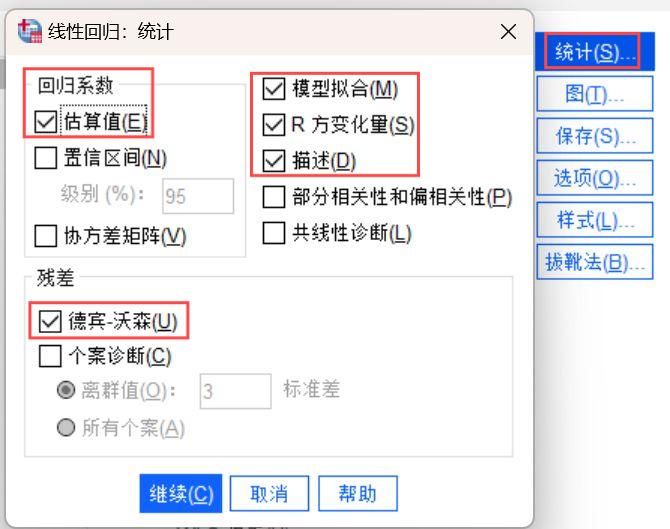
图3:回归的统计设置 4、然后进入线性回归的残差制图设置,将最右侧列的ZPRED移动到【X】,ZRESID移动到【Y】,在标准化残差图勾选【正态概率图】选项,再点击【继续】按键。
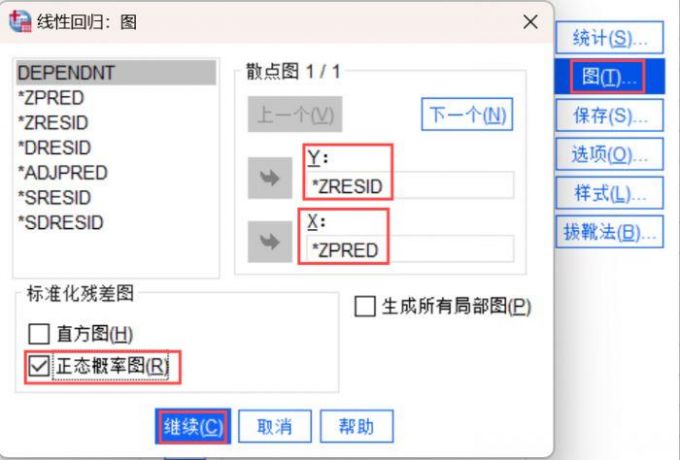
图4:选择ZRESID和ZPRED 二、SPSS标准化残差大于3怎么办
残差图、模型拟合度、ANOVA因素分析等结果可以用来判断回归模型在正态性、线性关系、独立性等方面的情况,进而判断是否存在异常值。如果SPSS标准化残差大于3,表明数据中存有离群点即异常值,应该考虑剔除相关异常值。
1、按照上述步骤,我们得到案例数据农田黄豆产量和试剂施入量的残差散点图,下图的数据值基本分布在一条直线上,表明数据残差服从正态分布,满足农田黄豆产量和新研发试剂量线性回归的假设。
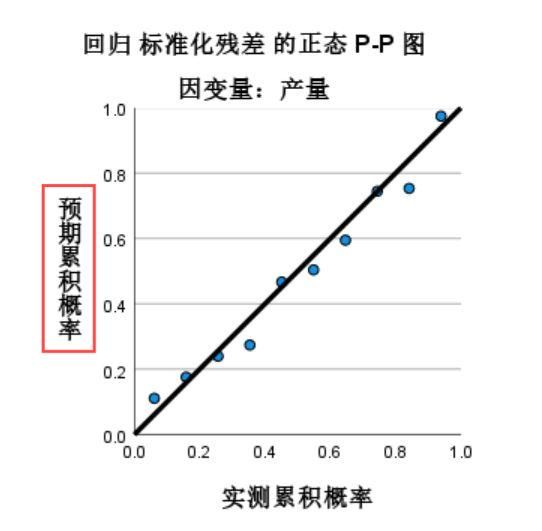
图5:回归标准化残差的正态图 2、接下来我们可以在SPSS输出页面得到模型摘要的数据,R方代表模型拟合度,取值在0到1之间,越接近1表示模型拟合度越好,这里的R方值为0.91表明回归建模拟合度高,显著性p值小于0.05表明自变量试剂量可以显著改善对因变量黄豆产量的预测。
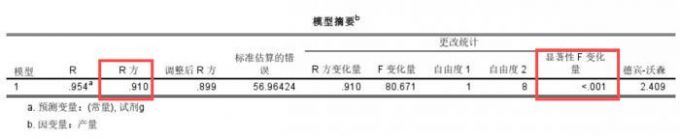
图6:案例数据建模拟合度 3、在ANOVA分析图表,可以看到回归平方和为261770.115,残差平方和为25959.393,回归的显著性p<0.05表示模型构建有意义,由此可以查看后续的分析测验结果。
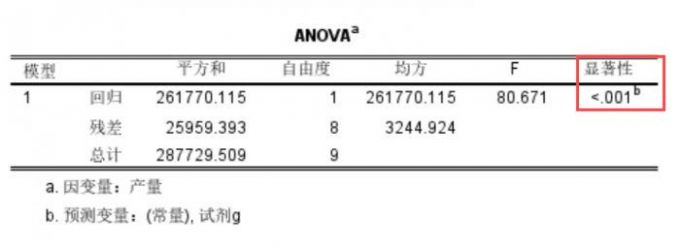
图7:ANOVA回归显著性 4、最后我们来看系数检验结果,新研发试剂施入量的非标准化系数为38.758,标准化系数0.954,显著性p<0.001表明自变量试剂量可以显著正向预测农田黄豆产量。

图8:试剂量的系数检验 三、小结
以上就是 SPSS标准化残差散点图怎么画,SPSS标准化残差大于3怎么办的解答。当需要分析数据模型拟合度时,推荐使用SPSS残差图绘制的方法,有助于后续研究提升回归模型的稳健度。最后,也欢迎大家前往SPSS的中文网站,学习更多关于数据分析的操作技巧。
展开阅读全文
︾
标签:SPSS标准化处理,SPSS标准化
读者也访问过这里:热门文章SPSS数据分析显著性差异分析步骤 SPSS显著性差异分析结果怎么看数据的显著性差异分析主要有三种方法,分别是卡方检验、T检验和方差分析。这三种方法都有具体的数据要求:卡方检验是对多个类别的数据进行分析,T检验是对两组数据进行分析,方差分析是对多组数据进行检验。下面,小编具体说明一下SPSS数据分析显著性差异分析步骤,SPSS显著性差异分析结果怎么看。2022-01-07实践SPSS单因素方差分析之检验结果解读在《实践SPSS单因素方差分析之变量与检验方法设置》一文中,我们已经详细地演示了IBM SPSS Statistics单因素方差分析方法的变量选择以及相关的选项、对比设置。2021-01-11spss如何做显著性分析 spss显著性差异分析怎么标abc在统计分析中,显著性分析是分析相关因素之间是否存在显著影响关系的关键性指标,通过它可以说明分析结论是否由抽样误差引起还是实际相关的,可论证分析结果的准确性。下面大家一起来看看用spss如何做显著性分析,spss显著性差异分析怎么标abc。2022-03-14SPSS回归分析中的f值是什么 SPSS回归分析F值在什么范围合适回归分析中以R表示相关性程度的高低,以F评价回归分析是否有统计学的意义,使用IBM SPSS Statistics进行回归分析,可以非常快速的完成R,F的计算,并且给出回归曲线方程,那么,SPSS回归分析中f值是什么?SPSS回归分析F值在什么范围合适,本文结合实例向大家作简单的说明。2022-07-22SPSS多元logistic回归分析的使用技巧回归分析是数据处理中较为常用的一类方法,它可以找出数据变量之间的未知关系,得到较为符合变量关系的数学表达式,以帮助用户完成数据分析。2021-04-26SPSS相关性分析结果怎么看相关性分析是对变量或个案之间相关度的测量,在SPSS中可以选择三种方法来进行相关性分析:双变量、偏相关和距离。2021-04-23最新文章SPSS如何随机抽取样本数据 SPSS如何随机选取70%的数据我们在进行数据分析的工作时,有时为了减少人为误差,避免样本集中在某些特定群体上,所以需要随机抽取样本数据。SPSS既能帮助我们处理不同的数据样本,还可以指定选取相关的数据内容,做到更加精准的数据匹配。接下来给大家介绍SPSS如何随机抽取样本数据,SPSS如何随机选取70%的数据的具体内容。2025-12-10SPSS怎么做因子分析 SPSS因子载荷怎么看变量聚类结构在经济学的领域中,市场如同“一只看不见的手”,在无形之中调节供求关系,并决定商品价格。如果我们将其具体到一件商品的话,究竟是什么因素在影响着它的价格呢?因子分析就可以为我们解答这个问题。在统计学领域,因子分析就是探究这只“看不见的手”的一种分析方法,它旨在揭示观测变量背后的潜在驱动力,正如数理逻辑对于数学成绩的影响,或者品牌形象对于产品销售情况的影响。总的来说,因子分析就是一种探究潜在变量(即潜在因子)与观测变量之间的相关性的方法。下面我以在SPSS中做因子分析的方法为例,给大家介绍一下关于SPSS怎么做因子分析,SPSS因子载荷怎么看变量聚类结构的相关内容。2025-12-10SPSS怎样绘制散点图 SPSS散点图趋势线不明显怎么办散点图是常用的数据分析工具,它能够直观展现变量间的关联情况,还能帮助评估数据间可能存在的潜在关系。在数据分析中,散点图的应用十分广泛。而SPSS作为专业制图软件,可以轻松绘制各种散点图。今天我们将和大家一起探讨关于SPSS怎样绘制散点图,SPSS散点图趋势线不明显怎么办的相关内容。2025-12-10SPSS如何导入日期数据 SPSS导入日期数据后格式不对怎么调整通过对不同时态下物体的发展状态进行分析,我们可以获得一条明确的发展脉络图,借由这份脉络图,我们可以预测事物未来的发展趋势。今天我就以SPSS如何导入日期数据,SPSS导入日期数据后格式不对怎么调整这两个问题为例,来向大家讲解一下SPSS中关于日期数据的知识。2025-12-10SPSS怎样生成描述性统计表 SPSS统计表结果格式不规范怎么办在数据分析的过程中,描述性统计表是其中不可缺少的重要部分。由于能够准确地描述出需要分析的数据样本和统计内容,描述性的统计表在不同的统计场景中也有广泛的应用(例如对数据样本进行集中趋势分析和离散性分析)。所以随着精准数据分析的需求不断提升,越来越多的用户会选择采用描述性统计分析的方式来分析数据。下面以SPSS为例,给大家介绍SPSS怎样生成描述性统计表,SPSS统计表结果格式不规范怎么办的具体内容。2025-12-10SPSS生存曲线数据怎么录入 SPSS怎么做生存曲线在数据分析的领域中,生存分析一直是一个重要的概念,它在生物医学领域有着广泛的应用。而在SPSS中录入生存曲线数据,是我们进行生存分析的第一步,也是关键的一步,生存曲线的数据与后续的数据分析有着重要的关联。SPSS软件在其中可以帮助我们快速进行数据分析和曲线绘制,接下来给大家介绍SPSS生存曲线数据怎么录入,SPSS怎么做生存曲线的具体内容。2025-11-25微信公众号
欢迎加入 SPSS 产品的大家庭,立即扫码关注,获取更多软件动态和资源福利。
读者也喜欢这些内容:
-

SPSS显著性小于0.001的意义 SPSS显著性大于0.05怎么办
在使用SPSS软件进行数据分析工作的过程中,得到的显著性水平分析结果具有极为重要的作用。它能够帮助我们衡量变量之间是否存在真实的关联,或者不同组别数据之间是否存在实质性的差异。今天我们就一起来探讨关于SPSS显著性小于0.001的意义,SPSS显著性大于0.05怎么办的问题。...
阅读全文 >
-
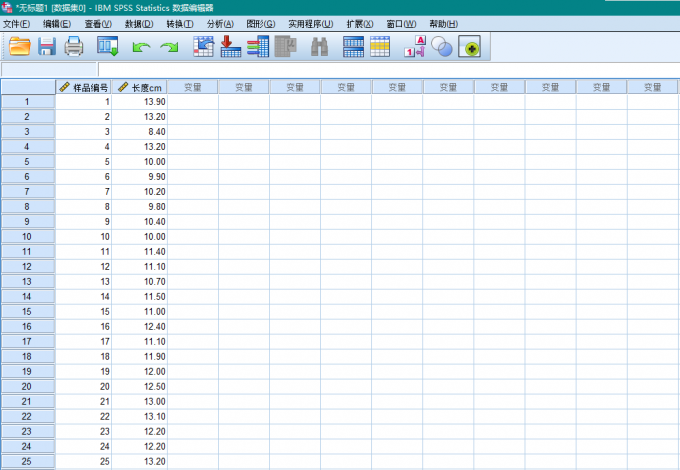
SPSS假设检验P值怎么算 SPSS假设检验结果怎么看
很多时候人们无法分辨两组数据间的差异是来自于抽样不均匀,还是来自数据总体的差异,这时候可以通过假设检验的方法予以判别。假设检验先假定一个结论,然后使用统计学方法推测是否接受该结论,判别两组数据之间是否存在差异。人工进行假设检验,需要进行大量计算,还需要查表,非常繁琐。借助统计学软件,如SPSS,可以高效的进行假设检验。SPSS假设检验P值怎么算,SPSS假设检验结果怎么看,本文借助实例,向大家作简单介绍。...
阅读全文 >
-

SPSS数据透视表好用吗 SPSS数据透视表变量两个值怎么做
从名称上我们就能看出,数据透视表是一种表格形式的数据分析工具。设定完整的数据透视表,不仅能够分析已有数据,还支持数据的动态更新和汇总运算,功能十分强大。今天我就以SPSS数据透视表好用吗,SPSS数据透视表变量两个值怎么做这两个问题为例,来向大家讲解一下SPSS中关于数据透视表的相关知识。...
阅读全文 >
-
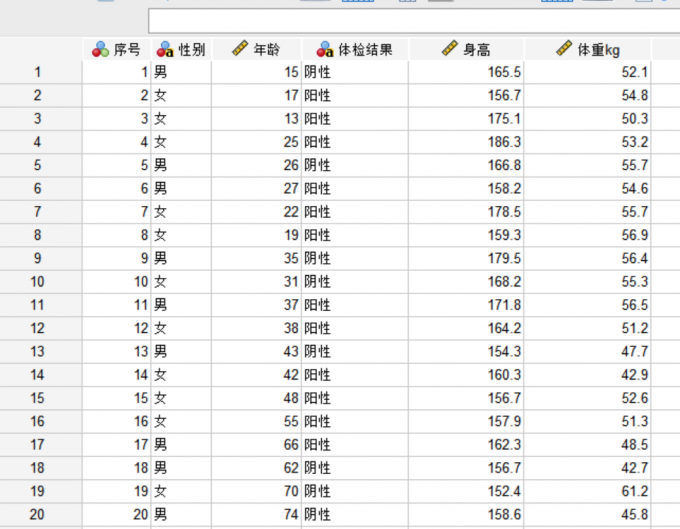
SPSS变量重编码怎么操作 SPSS变量重编码数值范围定义
当在处理多类数据变量的时候,变量的重新编码能够帮助研究者简化数据信息、提升数据分析效率,所以对于SPSS变量编码的方法掌握是较为重要的,例如将字符串表示的年龄阶段转换为多个数值代表的新变量。本文以SPSS变量重编码怎么操作,SPSS变量重编码数值范围定义这两个问题为例,简单介绍一下SPSS变量重编码的知识。...
阅读全文 >
-